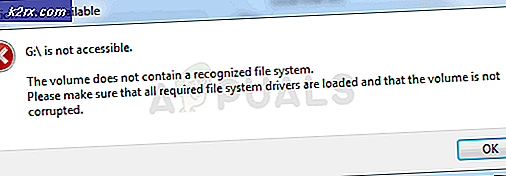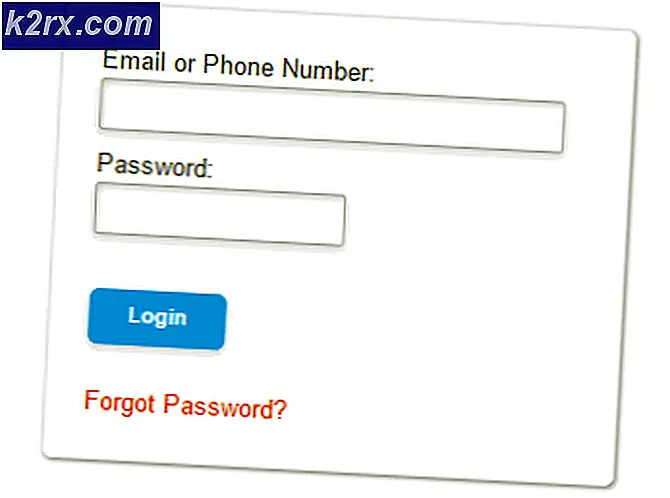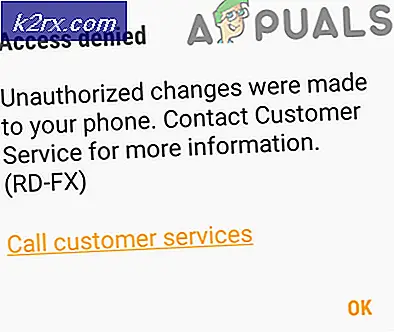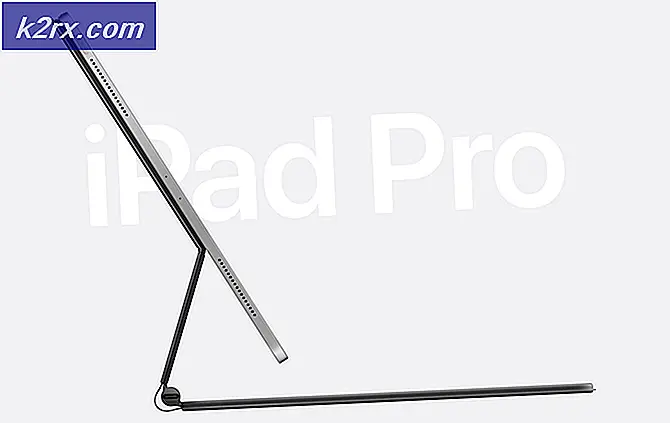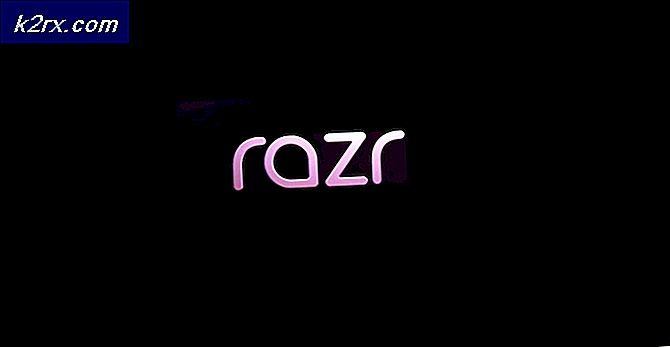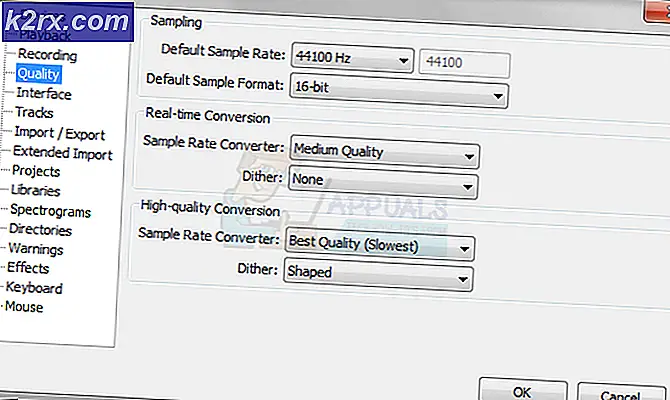Hoe High Disk Usage Fix Door WPR_Initiated_DiagTrackAotLogger_WPR Systeem Collector.etl
Veel gebruikers van Microsoft en Tenforums hebben een probleem gemeld waarbij het schijfgebruik tot 100% oploopt - sommige gebruikers melden dat het probleem is ontstaan nadat de KB3201845-update door Windows Update was geïnstalleerd. Gebruiker tufa4311 op de tenforums, traceerde het probleem om afkomstig te zijn van C: \ Windows \ Temp \ WPR_initiated_DiagTrackAotLogger_WPR System Collector.etl
Uit de ResourceMonitor-activiteit kan worden afgeleid dat dit probleem afkomstig is van de Diagnostic Tracker-service die is ingebouwd in Windows en die een optionele service was en geen invloed heeft op uw actieve / bestaande programma's of Windows, de service wordt gebruikt om te controleren en het bijhouden van functionele Windows-activiteiten onderdeel van het gebruikerservaringsprogramma waarbij Microsoft streeft naar verbetering van Windows door diagnostische informatie te verzamelen, waardoor de diagnostische tracker tijdelijk wordt uitgeschakeld totdat Microsoft een andere update pusht is de beste oplossing tot nu toe, of deze kan worden uitgeschakeld ongeacht de updates.
Methode 1: Schakel de DiagTrack-service uit vanaf de opdrachtprompt
- Houd de Windows-toets ingedrukt en druk op X.
- Kies Command Prompt (Admin).
- Typ de volgende regel in de opdrachtprompt en druk op ENTER
wmic-service waarbij naam = 'diagtrack'-oproep WijzigenStartmodus Uitgeschakeld
PRO TIP: Als het probleem zich voordoet met uw computer of een laptop / notebook, kunt u proberen de Reimage Plus-software te gebruiken die de opslagplaatsen kan scannen en corrupte en ontbrekende bestanden kan vervangen. Dit werkt in de meeste gevallen, waar het probleem is ontstaan door een systeembeschadiging. U kunt Reimage Plus downloaden door hier te klikken
Methode 2: Schakel de DiagTrack-service uit via de Services Console
- Houd de Windows-toets ingedrukt en druk op R.
- Typ services.msc en klik op OK
- Ga in de Services Console naar beneden en zoek de Diagnostic Tracking-service .
- Klik met de rechtermuisknop op het en kies Eigenschappen en stel Opstarttype in op Uitgeschakeld.
- Klik op Toepassen / OK .
Methode 3: gebruik WPR-cancelen
- Houd de Windows-toets ingedrukt en druk op X
- Kies Command Prompt (Admin).
- Typ de volgende regel in de opdrachtprompt en druk op ENTER.
wpr -cancel
Een soortgelijk probleem dat eerder werd aangepakt heeft betrekking op een groot aantal gebruikers waarbij we een bericht publiceerden met de meest bruikbare methoden om dit probleem aan te pakken. Voordat ik een van de stappen uit dit bericht probeer, raad ik aan de stappen uit het systeem en het gecomprimeerde geheugen te proberen. Als het probleem nog steeds niet is opgelost, probeert u de onderstaande stappen:
PRO TIP: Als het probleem zich voordoet met uw computer of een laptop / notebook, kunt u proberen de Reimage Plus-software te gebruiken die de opslagplaatsen kan scannen en corrupte en ontbrekende bestanden kan vervangen. Dit werkt in de meeste gevallen, waar het probleem is ontstaan door een systeembeschadiging. U kunt Reimage Plus downloaden door hier te klikken